MS Word er en funktionsbelastet app, der giver dig en bred vifte af værktøjer og muligheder for at oprette et perfekt dokument til dit projekt. Fra stavekorrektion eller brug af synonymordbøger til synonymer til tilføjelse af nyttige udvidelser gør det hele dokumentoprettelsen til en behagelig oplevelse.
Men hvis du endnu ikke er fortrolig med dens funktioner, kan du blive forvirret af, hvordan ting fungerer. For eksempel kan mange brugere pludselig finde sidehoved og sidefodsområder, der mangler i deres Word-dokument. De finder muligvis ikke noget mellemrum mellem to sider og ved muligvis ikke, hvordan de skal skabe et mellemrum mellem dem.
Løsningerne er dog ret lette. Lad os se, hvordan du får tilbage de manglende sidehoved- og sidefodsområder i Word-dokumentet.
Metode 1: Gennem fanen Vis
Der er chancer for, at du ser siden forkert. Lad os se, om det er tilfældet:
Trin 1: Klik på Udsigt fanen på værktøjslinjen. Kontroller nu, hvilken visning eller layout du har valgt øverst til venstre i dokumentet. Vi har normalt en tendens til at se Ord dokument i Printlayout.
Så hvis det ikke allerede er valgt, skal du vælge det nu for at se dit dokument i udskriftslayoutet.
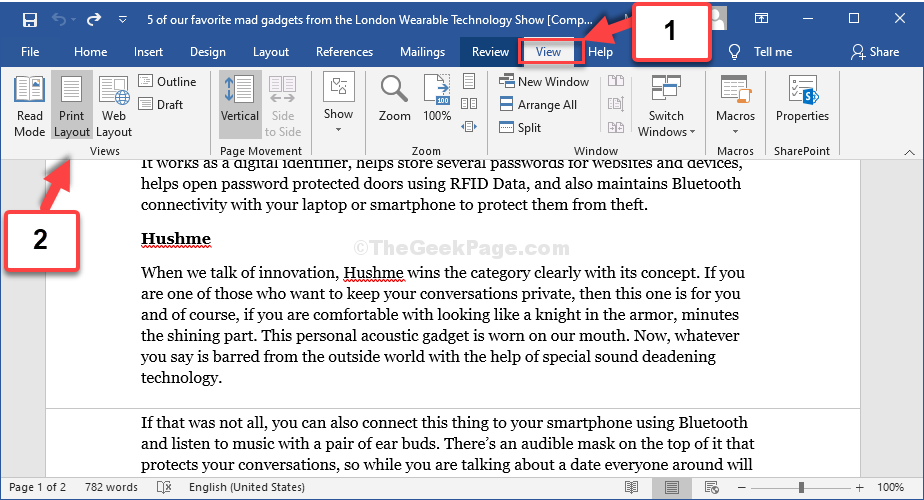
Dette skulle løse problemet, men hvis ikke, så prøv den anden metode.
Metode 2: Brug af markøren
Trin 1: Placer din markør på linjen mellem to sider, og dobbeltklik. Dette adskiller siderne og viser det hvide rum.
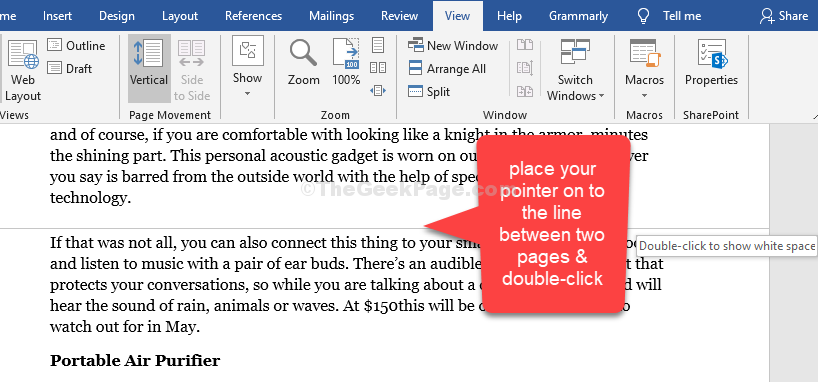
Det er det. Du kan nu få det manglende sidehoved og sidefodsområde tilbage i dit Word-dokument.


